Шта је дубоко повезивање?

Дубоко повезивање је техника преусмеравања корисника у тренду. Сазнајте више о дубоком повезивању овде да бисте га користили за повећање саобраћаја на веб локацији или у апликацији.
Ако икада будете морали да се сетите где сте били прошле недеље, Гоогле временска линија може да вам помогне у томе. Може вам дати информације о вашој историји локација, а такође вам омогућава да их уређујете.
Гоогле временска линија такође може да сачува било коју слику, али то зависи од тога како сте подесили подешавања камере и да ли сте укључили Активност на вебу и у апликацијама. Ваша временска линија је приватна, тако да само ви можете да је видите, али како можете да направите сопствену Гоогле временску линију?
Да бисте креирали Гоогле временску линију помоћу Андроид уређаја, отворите апликацију Гоогле мапе. Додирните линије менија и изаберите опцију Временска линија (друга са врха).

Ако први пут приступате овој функцији, видећете поруку Истражите своју правовременост. Када завршите са читањем, додирните плаво дугме Идемо да бисте наставили.
Временска линија ће почети да вам показује места која сте посетили тог дана. Ако желите да видите где сте били претходних дана, додирните падајући мени са десне стране опције Данас.
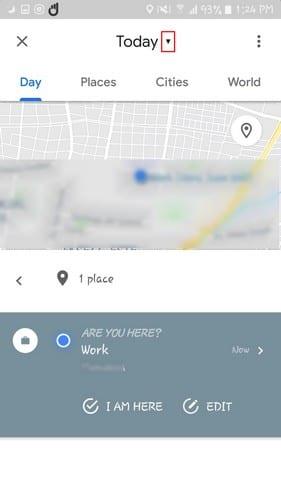
Ако не видите место које сте посетили, постоји велика шанса да нисте имали локацију. Да бисте видели своју хронологију из другог месеца, превуците прстом у страну.
Додирните места организована у одељке као што су:
Свака посета ће вам показати колико сте пута посетили, колико је удаљена од куће и колико сте давно посетили. Додиром на место које сте посетили, имате могућност да пишете рецензије како бисте помогли другима да одлуче да ли је вредно посете или не.
Остала места која ћете видети на Гоогле временској линији ће укључивати:
Додирните икону обележивача са десне стране да бисте сачували ту локацију на листама као што су:
Ако желите, на врху постоји опција за креирање нове листе. Ако додирнете тачке крајње десно, видећете опције да видите последњу посету или уклоните све посете.
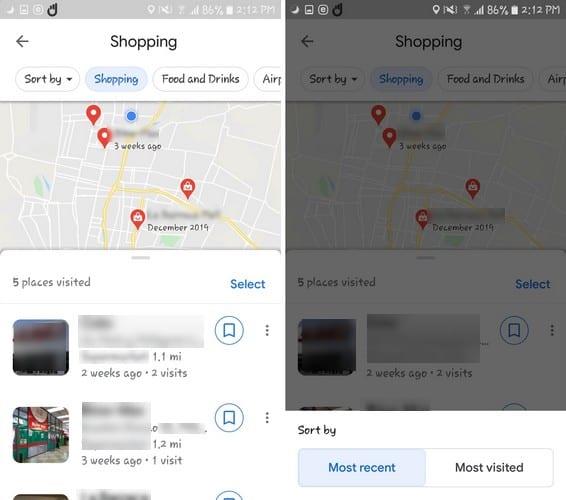
Када отворите одељак као што су места која сте посетили у одељку Куповина, видећете и падајући мени Сортирај према где можете да сортирате места која сте посетили према Најскоријим или Најпосећенијим.
Ниједна услуга није савршена, а Гугл је један од њих. Ако видите да постоји место које нисте посетили на хронологији, можете да га измените тако што ћете укључити Активности на вебу и у апликацијама . Ако га немате, нећете моћи да уносите промене.
Да бисте укључили Активности на вебу и у апликацијама, идите на:
Докле год сте у овој области, имајте на уму да такође можете да учините да се ваше Гоогле фотографије појављују на вашој временској линији. У одељку Ваша временска линија уверите се да је опција Гоогле фотографије укључена. Да бисте изменили место где нисте били, али се појављује на вашој временској линији, идите на:

Ко не жели да уштеди на батерији, зар не? У тим случајевима, када користите режим само уређаја или режим уштеде батерије, можете да побољшате Гоогле временску линију тако што ћете отићи на:
Гоогле временска линија је одличан начин да пратите своје активности. На тај начин, ако не можете да се сетите да ли сте јели ресторан или не, увек можете да проверите своју временску линију. Шта мислите о овој функцији? Обавестите ме у коментарима испод.
Дубоко повезивање је техника преусмеравања корисника у тренду. Сазнајте више о дубоком повезивању овде да бисте га користили за повећање саобраћаја на веб локацији или у апликацији.
АР је следећа велика ствар интернета за забаву, посао или посао. Научите детаљно АР облак да бисте постали информисани корисник.
Користите Мицрософт Едге Дроп и лако делите датотеке и поруке између уређаја пратећи ове кораке прилагођене почетницима.
Погледајте како је лако сачувати и делити руте на Гоогле мапама на рачунару и на Андроид-у. Погледајте ове кораке прилагођене почетницима.
Волим да забављам своје комшије тако што мењам своју Ви-Фи мрежу у друга смешна имена. Ако тражите идеје за смешно Ви-Фи име, овде
Гмаил је вероватно један од најбољих сервиса за е-пошту који су данас доступни, нудећи низ импресивних функција које комуникацију чине ефикаснијом и
Дисцорд корисничко име је неопходно из неколико разлога, јер служи као ваш јединствени идентификатор на платформи и омогућава вам да комуницирате са другим
Режим без архивирања Гоогле Цхроме-а је згодна функција која вам омогућава да претражујете интернет без чувања историје прегледања. Међутим, један недостатак
Откријте како можете да пронађете и користите Реадер Моде и за Цхроме и за Фирефок. Ево једноставних корака које треба пратити.
Да ли тражите одрживу опцију за хостовање веб локација? Научите разлику између наменског сервера и сервера за дељени хостинг.







